اذا كنت تبحث عن طريقة تمكنك من تحويل صيغ الفيديو للكمبيوتر بشكل مجاني، فأنت هنا في المكان الصحيح، حيث نطرح لكم في هذه الصفحة أفضل برنامج لتحويل الفيديوهات مهما كانت صيغها لأي صيغة أخرى تحددها أنت للبرنامج. سنستخدم في هذا برنامج فورمات فاكتوري Format Factory الشهير. هذا البرنامج أعتبره بشكل شخصي افضل برنامج لتحويل صيغ الفيديو لاجهزة الكمبيوتر، حيث ستجد السهولة والسرعة، كما أنه مجاني بشكل كامل ومتاح للجميع بكافة مميزاته ويدعم اللغة العربية. البرنامج لا يقف دوره على تحويل صيغ الفيديو، بل يتعدى ذلك بكثير، فمن خلاله ستتمكن من تحويل مقاطع الصوت وتحويل صيغ الصور أيضاً.
تابع أيضًا : تحميل برنامج تحويل الفيديو الى mp3 للكمبيوتر عربي مجانا.

شرح برنامج تحويل صيغ الفيديو للكمبيوتر:
كما ذكرت، فاننا سنستخدم برنامج Format Factory في تحويل صيغ الفيديو، في البداية يمكنك تحميل البرنامج على جهازك مجانًا من خلال هذا الرابط. بعد الانتهاء من التحميل، قُم بتثبيت البرنامج على جهاز الكمبيوتر كأي برنامج آخر وهو يعمل على جميع نسخ الويندوز بما فيها ويندوز 10، ثم بعد ذلك قم بفتح لتظهر لك النافذة الرئيسية الخاصة به كما بالصورة التالية.
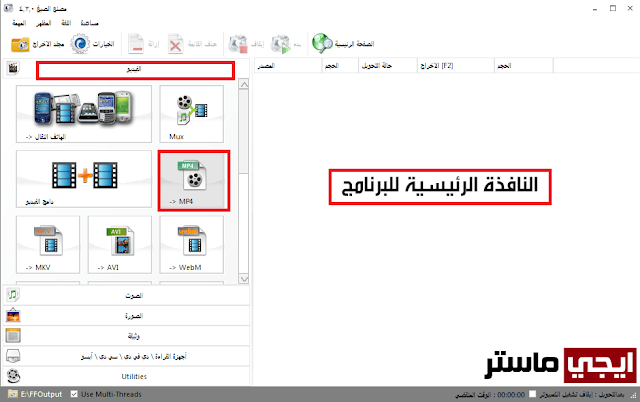
إذا أردت تحويل مقطع فيديو مُعين بواسطة البرنامج، فكل ما عليك هو الضغط على كلمة "الفيديو" Video من القائمة الجانبية للبرنامج كما هو موضح في الصورة بالأعلى. بعد ذلك ستظهر لك عدة خيارات خاصة بتحويل الفيديوهات ومنه الاختيار الخاص بتحويل الفيديو للموبايل ليناسب العمل على الهواتف المحمولة "الهاتف النقال". أيضًا نجد الاختيار الخاص بتحويل الفيديو الى MP4 ثم تحويل صيغ الفيديو الى avi وهكذا. نضغط على أي اختيار منهم ليتم بعد ذلك فتح نافذة جديدة لاختيار الملف أو مقطع الفيديو الذي تريد تحويله. يمكنك اختيار الفيديو المُراد تحويله من خلال الضغط على زر "إضافة ملف" الموجود بالأعلى، كما يمكنك التحكم في اعدادات الفيديو من خلال الضغط على زر "اعدادات الاخراج". هذه الاعدادات تتيح لك التحكم الكامل في جودة الفيديو النهائي بعد التحويل سواء كنت تريده عالي الجودة أو متوسط أو مُنخفض، كما يُمكنك وضع علامة مائية على الفيديو من خلال أحد الخيارات الموجودة بنافذة الاعدادات.
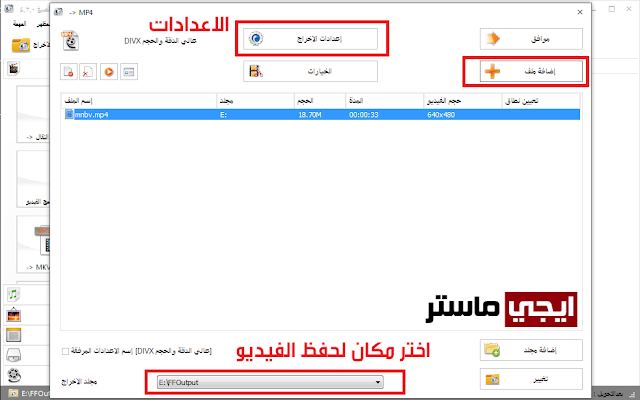
بعد الانتهاء من ضبط اعدادات الفيديو، يمكنك الضغط على زر " موافق "، لتظهر لك لنافذة الرئيسية للبرنامج من جديد كما بالصورة التالية، ومنها سنضغط على زر " بدء " ليقوم البرنامج بتحويل الفيديو الذي تم اختياره في الخطوة السابقة.
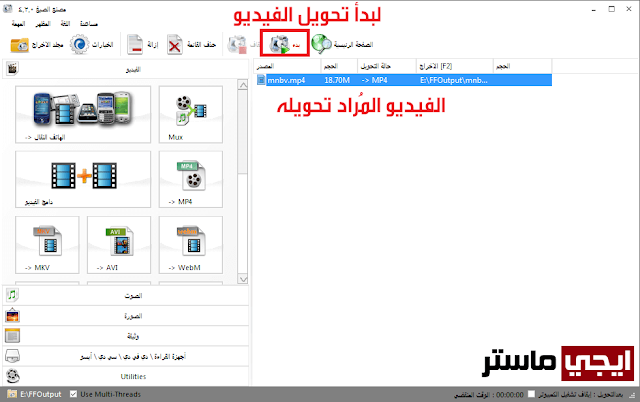
بعد أن ينتهي البرنامج من تحويل مقطع الفيديو، ستجده في المكان الذي قمت بتحديده لحفظ الفيديو المُحول. يمكنكم بعد ذلك تكرار هذه الخطوة مع اي فيديو آخر، مع العلم أن برنامج فورمات فاكتوري يتيح لك تحويل أكثر من ملف فيديو في وقت واحد عن طريق اختيار عدة ملف بدلاً من ملف واحد. أيضاً يمكنك تنفيذ هذه الخطوات اذا أردت تحويل مقطع صوت أو تحويل صورة لصيغة صورة أخرى. نذكرك أخيرًا أن البرنامج يتيح لك تحويل مقطع فيديو الى صيغ GIF أي تحويله لصورة مُتحركة، كما تم اضافة أداة جديدة لدمج أكثر من ملف فيديو مع بعضهم من أجل الحصول على فيديو مُجمع كبير.
مقالات هامة:

